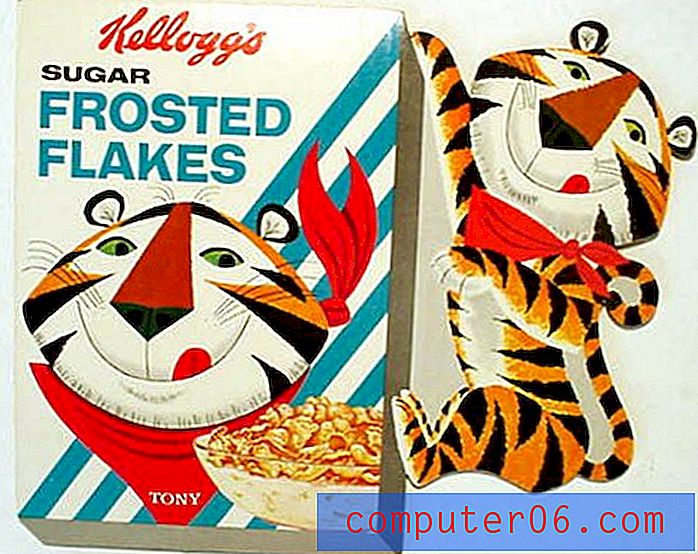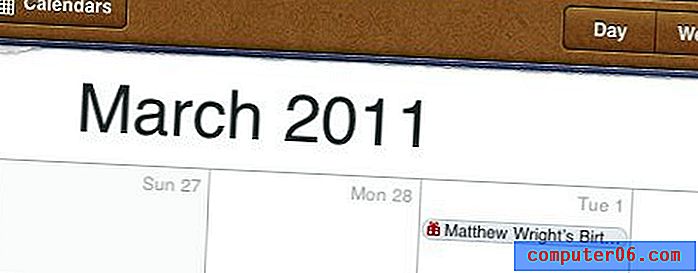So deaktivieren Sie LTE in iOS 9
Letzte Aktualisierung: 26. Januar 2017
Ihr iPhone kann eine Verbindung zu Mobilfunk- und Wi-Fi-Netzwerken herstellen, um Daten aus dem Internet herunterzuladen. Hier erfahren Sie, welche Art von Netzwerkverbindung Sie derzeit verwenden. Während Wi-Fi-Verbindungen normalerweise schneller als Mobilfunk sind, ist es sehr wahrscheinlich, dass Sie eine Verbindung zu einem Mobilfunknetz herstellen und sehr schnelle Download-Geschwindigkeiten erzielen können. Eine der gebräuchlichsten Arten von Netzwerken, in denen diese hohen Geschwindigkeiten zu finden sind, heißt LTE (Long Term Evolution).
Mit diesen schnelleren Download-Geschwindigkeiten sind jedoch bestimmte Nachteile verbunden, insbesondere für iPhone-Benutzer mit eingeschränkten Datenplänen. Die Möglichkeit, das Internet schneller zu nutzen, kann dazu führen, dass Sie viel mehr Daten verwenden. Dies kann zu übermäßigen Ladegeräten Ihres Mobilfunkanbieters führen, wenn Sie Ihre monatliche Datenmenge überschreiten. Aus diesem Grund suchen Sie möglicherweise nach einer Möglichkeit, die LTE-Verbindung auf Ihrem iPhone zu deaktivieren, damit Sie nicht das Risiko einer Überbeanspruchung eingehen. In der folgenden Anleitung erfahren Sie, wie Sie die LTE-Option in iOS 9 deaktivieren, damit Sie nur eine Verbindung zu 3G- oder niedrigeren Netzwerken herstellen.
Die folgenden Schritte wurden auf einem iPhone 6 Plus in IOS 9.2 ausgeführt. Wenn Ihr iPhone iOS 10 verwendet, unterscheiden sich diese Schritte geringfügig. Sie können hier klicken, um zu dem Abschnitt dieses Artikels zu springen, in dem wir LTE in iOS 10 deaktivieren.
Zusammenfassung - So deaktivieren Sie LTE auf einem iPhone in iOS 9 -
- Öffnen Sie das Menü Einstellungen .
- Tippen Sie auf die Option Mobilfunk .
- Tippen Sie auf die Schaltfläche LTE aktivieren.
- Wählen Sie die Option Aus .
Diese Schritte werden auch unten mit Bildern wiederholt -
Schritt 1: Tippen Sie auf das Symbol Einstellungen .

Schritt 2: Wählen Sie oben auf dem Bildschirm die Option Mobilfunk .
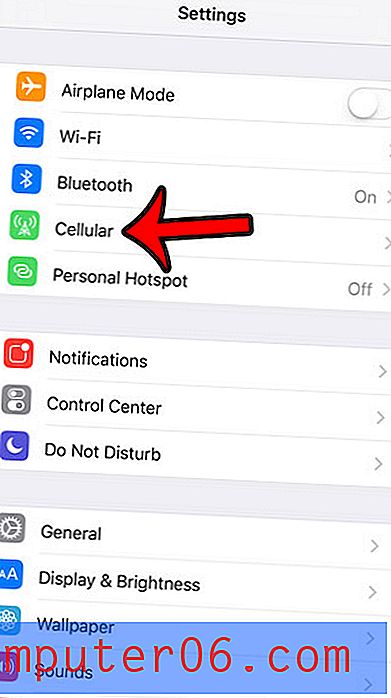
Schritt 3: Wählen Sie oben auf dem Bildschirm die Option LTE aktivieren . Wenn LTE aktiviert ist, sollte entweder Voice & Data oder Data Only angezeigt werden .
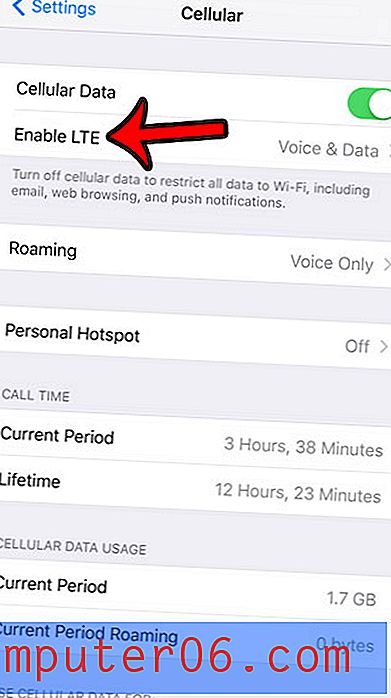
Schritt 4: Tippen Sie auf die Schaltfläche Aus . Wenn Sie LTE auf Ihrem Gerät deaktiviert haben, wird rechts von Aus ein Häkchen angezeigt.
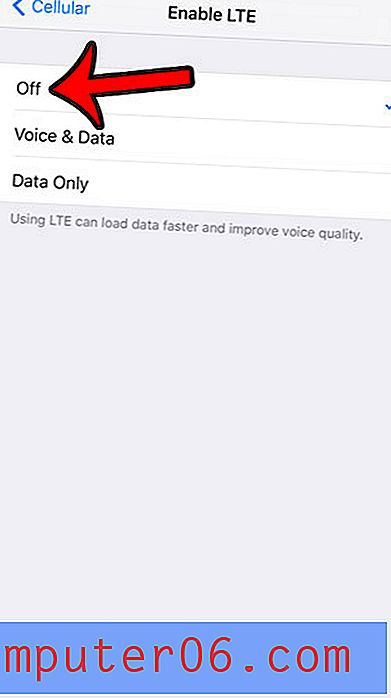
So deaktivieren Sie LTE in iOS 10
Schritt 1: Tippen Sie auf das Symbol Einstellungen .
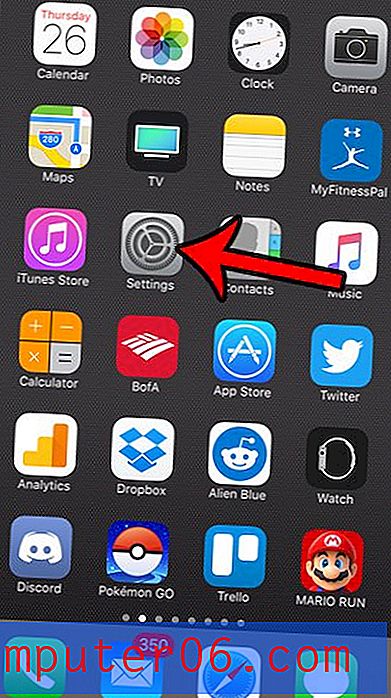
Schritt 2: Wählen Sie die Option Mobilfunk .
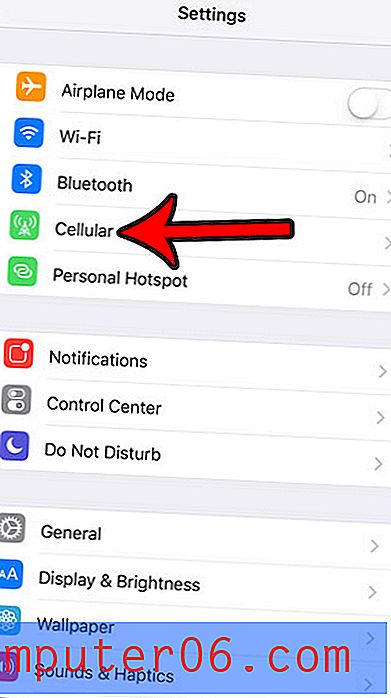
Schritt 3: Berühren Sie die Schaltfläche Mobilfunkdaten .
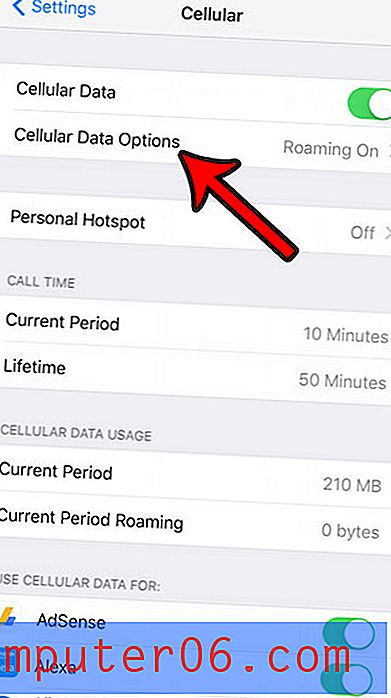
Schritt 4: Tippen Sie auf die Option LTE aktivieren.
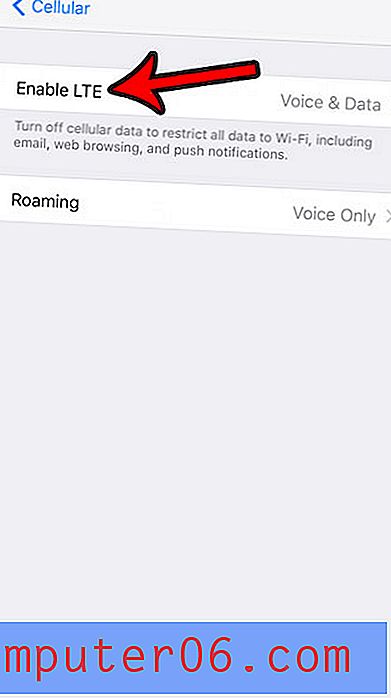
Schritt 5: Wählen Sie die Option Aus .
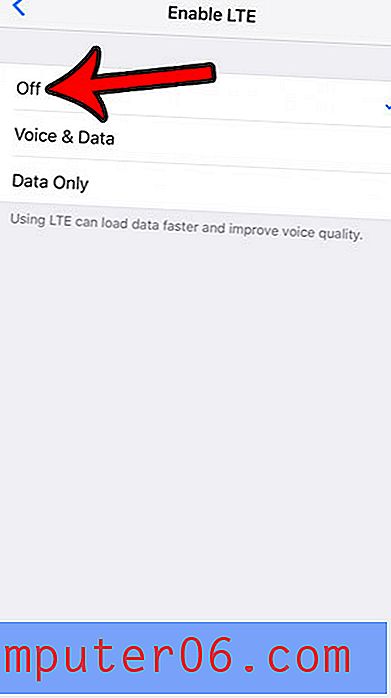
Es gibt mehrere Gründe, warum Sie LTE auf einem iPhone deaktivieren möchten. Manchmal befinden Sie sich in einem Bereich, in dem der Mobilfunkempfang inkonsistent ist und das Telefon ständig zwischen verschiedenen Netzwerktypen wechselt. Da LTE die schnellere Option ist, verwendet das iPhone normalerweise standardmäßig diesen Netzwerktyp, wenn es ihn findet. Dies kann jedoch zu Problemen führen, bei denen Sie Schwierigkeiten haben, Daten herunterzuladen oder Anrufe zu tätigen.
Wenn Sie sich in einem LTE-Netzwerk befinden, können Sie indirekt mehr Daten verwenden, einfach weil diese schneller heruntergeladen werden. Wenn Sie sich Ihrer monatlichen Datenobergrenze nähern und Bedenken haben, diese zu überschreiten, kann das Deaktivieren von LTE dazu beitragen, Ihre Datennutzung zu reduzieren.
Wenn bei Ihnen keine Probleme mehr auftreten, die dazu geführt haben, dass Sie LTE deaktivieren möchten, können Sie LTE auf Ihrem iPhone aktivieren, indem Sie diese Schritte erneut ausführen und im Menü LTE aktivieren die Option Sprache und Daten oder Nur Daten auswählen.
Wenn Ihr iPhone nach dem Update auf iOS 9 viele Daten verwendet, sollten Sie sich eine Einstellung auf Ihrem iPhone ansehen, die als Wi-Fi Assist bezeichnet wird. Hier erfahren Sie, wie Sie den Wi-Fi-Assistenten deaktivieren. Diese Funktion verwendet Ihre Mobilfunkdatenverbindung zum Herunterladen aus dem Internet, wenn Ihre Wi-Fi-Verbindung nicht sehr gut ist. Wenn Sie sich häufig in einem schlechten Wi-Fi-Netzwerk befinden, kann der Wi-Fi-Assist zu einer starken Datennutzung führen.